Suche
-
Neue Artikel
Kategorien
Kann ich bei Instagram sehen wer sich meine Bilder angeschaut hast? Ist das Anschauen von Bildern bei Instagram sichtbar für den anderen und wenn ja, wo kann man sich die Personen anzeigen lassen, die sich die eigenen Bilder angeschaut haben? Der Online-Dienst zum Teilen von Fotos und Videos erfreut sich auch in Deutschland einer sehr großen Beliebtheit und täglich werden dort viele Millionen Bilder aber auch Videos hochgeladen. Bei Instagram kann man nicht nur bekannten Stars folgen und nach Hashtags zu den verschiedenen Themen suchen, um bestimmte Bilder zu suchen, sondern man kann Instagram auch privat nur unter Freunden nutzen, in dem man sein Profil privat stellt und nur bestätigte Abonnenten den Zugriff auf die Bilder erlaubt.
Egal ob das Profil öffentlich oder privat geschaltet ist, oft taucht im Internet die Frage auf, ob man bei Instagram herausfinden kann, wer sich die Bilder angeschaut hat. Gibt es so etwas wie eine „angeschaut“-Liste in der alle Personen aufgelistet werden, die sich das Bild angesehen haben oder ist das nirgendswo sichtbar?
In der aktuellen Version von der Instagram-App kannst Du nicht sehen, wer sich deine Bilder wie oft angesehen hat. Das reine öffnen und anschauen von Bildern wird nicht protokolliert, jedenfalls gibt es davon keine öffentlich Anzeige. Nicht einmal Du selber kannst sehen, welche Bilder Du dir in der Vergangenheit bei Instagram angeschaut hast. Somit können auch andere nicht sehen, ob und wie oft Du dir deren Bilder angesehen hast. Selber ein Screenshot von normalen Bildern aus dem Instagram Feed ist nicht sichtbar.
Wie sieht es eigentlich mit Besuchern bei Instagram aus? Kann ich sehen, wer mein Instagram Profil besucht hat?
Kann man eigentlich gelöschte YouTube Videos wiederherstellen und ansehen? Wie kann ich gelöschte YouTube-Videos wiederfinden? Wer sich ein YouTube-Video in den Lesezeichen von seinem Browser oder aber auch bei YouTube unter „Später ansehen“ gespeichert hat, der wird vielleicht schon einmal in die Situation gekommen sein wo man das Video schauen wollte, dies aber nicht mehr möglich war, weil das Video gelöscht wurde. Hier stellt sich zum einen die Frage, wie kann ich das gelöschte YouTube Video wiederfinden, um mir den Titel und die Beschreibung nochmal anschauen zu können, und wie kann ich das gelöschte YouTube-Video wiederherstellen, um es mir nochmal ansehen zu können?
Wenn Du dir nur den Titel und die Beschreibung von dem gelöschten YouTube Video anschauen möchtest, dann geht das häufig ganz einfach. Dazu musst Du einfach nach der Video-ID bei Google suchen und nicht selten wird das bereits gelöschte Video dort noch mit Titel und Beschreibung angezeigt. Die YouTube-ID findest Du in der URL und zwar die Zeichenfolge hinter dem „?v=“. Suche nach dieser ID bei Google und Du solltest den Titel und die Videobeschreibung von dem gelöschten YouTube-Video angezeigt bekommen.
Wenn das Video bei YouTube gelöscht wurde, dann gibt es keine Möglichkeit das Video wiederherzustellen, auch nicht wie oben beschrieben aus dem Google-Cache. Manchmal kann man das gelöschte Video noch sehen in dem man sich den genauen Titel des Videos über die oben beschriebene Methode raussucht und genau diesen Titel bei YouTube sucht. Nicht selten werden die gelöschten Videos von großen YouTubern von anderen Nutzern wieder hochgeladen und man kann sich den Reupload anschauen. Eine Garantie gibt es hier zwar nicht, ein Versuch ist es aber dennoch wert, denn gerade bei gelöschten Videos die recht umstritten sind und für viel Aufmerksamkeit sorgen, ist es meist nur eine Frage der Zeit bis davon ein Reupload auftaucht.
Wenn die Instagram-App viel Speicher verbraucht, dann liegt das meistens daran, dass der App-Cache sehr groß ist. In diesem Artikel zeigen wir dir was Du tun kannst, wenn Instagram viel Speicher verbraucht und wie sich der Cache der App leeren lässt. Die Instagram-App erfreut sich auch in Deutschland einer großen Beliebtheit und es werden tägliche hunderttausende Fotos und Videos hochgeladen. Wenn man sich die Fotos und Videos anschaut, dann landen diese häufig im Cache der App. Ist man häufiger in der Foto-App unterwegs, dann kann der Cache mit der Zeit schon auf eine stattliche Größe anwachsen und Instagram verbraucht jede Menge Speicherplatz. Wenn der interne Speicherplatz auf dem Handy nicht gerade der größte ist, dann kann das unter Umständen zu einem Problem werden. Mit wenigen Handgriffen kannst Du das Problem lösen und den Instagram-Cache leeren, wie im Folgenden beschrieben.
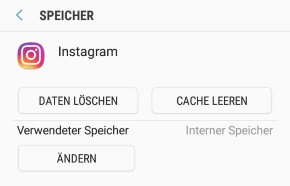 Wie oben schon erwähnt ist die Ursache für den hohen Speicherverbrauch der Instagram-App oft der Cache. Wie Du den Cache ganz einfach leeren und damit den Speicherplatz der Foto-App unter Android sowie iOS reduzieren kannst, dass erfährst Du in der folgenden Anleitung.
Wie oben schon erwähnt ist die Ursache für den hohen Speicherverbrauch der Instagram-App oft der Cache. Wie Du den Cache ganz einfach leeren und damit den Speicherplatz der Foto-App unter Android sowie iOS reduzieren kannst, dass erfährst Du in der folgenden Anleitung.
Durch das Cache leeren gehen keinerlei wichtige Daten von deinem Instagram-Account verloren. Sämtliche Bilder und Videos sind bereits auf den Instagram-Servern und werden dadurch nicht gelöscht.
Unter iOS auf dem iPhone lässt sich der Cache von Apps aktuell nicht so einfach löschen. Dennoch gibt es auch hier eine Möglichkeit den Speicherverbrauch von Instagram auf dem iPhone zu reduzieren. Wenn Instagram auf deinem iPhone viel Speicher verbraucht, dann kannst Du den Cache durch eine Deinstallation und Neuinstallation der App leeren. Durch die Neuinstallation gehen keine deiner Bilder und Videos verloren, da diese bereits auf die Instagram-Server übertragen wurden. Nach der Neuinstallation sollte der Cache von Instagram deutlich kleiner sein.
Update: In der offiziellen Instagram-Hilfe findest Du auch nochmal Informationen zu dem Thema.
Wie kann ich bei Instagram den Cache löschen? Wo kann man unter Android oder beim iPhone den App-Cache der Instagram-App leeren? Wenn es Probleme mit der Instagram-App gibt und die App viel Speicherplatz einnimmt, dann kann es unter anderem helfen den App-Cache zu leeren. Dies gilt natürlich nicht nur für die Instagram-App sondern auch für andere Apps, wenn diese Probleme machen. Da man meistens nicht jeden Tag den Cache von Apps leert, stellt sich hier häufiger die Frage, wie funktioniert das nochmal?
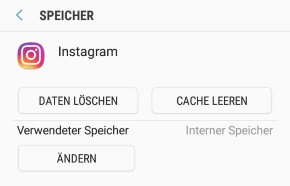 Wenn Du die App auf einem Android-Handy verwendest, dann kannst Du den Cache ganz einfach leeren. Befolge dazu einfach die in der folgenden Anleitung beschriebenen Schritte.
Wenn Du die App auf einem Android-Handy verwendest, dann kannst Du den Cache ganz einfach leeren. Befolge dazu einfach die in der folgenden Anleitung beschriebenen Schritte.
Anders als unter Android kann man unter iOS nicht direkt den App-Cache löschen. Möchtest Du den Cache einer App wie Instagram leeren, dann geht das aktuell nur über eine Neuinstallation der App. Durch die Neuinstallation werden die zwischengespeicherten Cache-Daten mitgelöscht. Deine bei Instagram hochgeladenen Bilder und Videos werden natürlich NICHT durch die Neuinstallation gelöscht. Dies gilt nicht nur für die iOS- sondern natürlich auch für die Android-Version.
Kann man den Instagram Cache auf dem iPhone inzwischen doch manuell leeren, ohne die komplette App deinstallieren und neuinstallieren zu müssen? Sollte sich bei dem Thema zwischenzeitlich etwas geändert haben, von dem hier noch nichts steht, dann hinterlasse uns gerne einen kurzen Hinweis im Kommentarbereich unter diesem Beitrag und wir werden den Artikel entsprechend aktualisieren.
Kann ich eigentlich sehen wer mein Instagram-Profil besucht hat?
Wie kann ich unter Android den Cache der Netflix-App löschen? Wie kann man bei Netflix den Cache leeren? So könnte vielleicht mal die Frage von dem einen oder anderen Nutzer der Netflix-App aussehen. Vor allem wenn es mal zu Problemen mit der Netflix-App kommt, dann hilft es nicht selten weiter den Cache der App einmal zu löschen. In diesem Artikel haben wir eine kurze Anleitung erstellt, wie Du den App-Cache von Netflix löschen kannst.
Unter Android kannst Du den Cache von den installierten Apps wie unter anderem der Netflix-App sehr einfach leeren. Dazu musst Du folgende Schritte befolgen.
Anders als unter Android gibt es unter iOS bei einem iPhone nicht eine direkte Funktion mit der man nur den Cache löschen kann. Sollte der App-Cache von einer bestimmten iOS-App zu groß werden und zu viel Speicherplatz auf dem System einnehmen, dann hilft in der Regel eine Neuinstallation der App weiter. Je nachdem um welche iOS-App es sich handelt, solltest Du gegebenenfalls eine Sicherung der App-Daten erstellen. Letzteres ist bei der Netflix-App jetzt nicht so wichtig, da neben dem Zugangsdaten und den offline verfügbar gemachten Filmen oder Serien keine wirklichen Daten der App auf dem Handy gespeichert werden.
Wer Netflix auch unterwegs nutzt, um sich den einen oder anderen Filme oder die eine oder andere Folge einer Serie anzuschauen, der fragt sich vielleicht mal, wie viel Datenvolumen verbraucht eigentlich so ein Stream bei Netflix und Konsorten?
Wenn Du unter Android den sogenannten „Nicht stören“-Modus aktiviert hast, dann werden erst einmal alle Benachrichtigungen stummgeschaltet und nur die sogenannten „markierten Kontakten“ werden weiterhin angezeigt. Über den „Nicht stören“-Modus kann man das Android-Handy über Nacht lautlos schalten, aber trotzdem für bestimmte Kontakte erreichbar bleiben. Diese VIP-Kontakte musst Du natürlich vorher definieren und damit sind die markierten Kontakte gemeint. Stellt sich nur die Frage, wie kann ich unter Android für den „Nicht stören“-Modus die „Kontakte markieren“? Wie wird aus einem normalen Kontakt ein markierter Kontakt?
Wenn Du für den Nicht Stören“-Modus einen Kontakt markieren möchtest, dann geht das ganz einfach. Mit dem Markieren ist in diesem Fall nichts anderes gemeint als den Kontakt als Favorit einzuspeichern. Bei der aktuellen Android-Version kannst Du einen Kontakt jederzeit über die Kontakte-App als Favorit markieren und wie das genau funktioniert, dass haben wir in der folgenden Kurz-Anleitung beschrieben.
Jetzt hast Du den Kontakt als Favorit markiert und damit ist dieser Kontakt auch als Ausnahme in dem „Nicht stören“-Modus eingestellt.
Möchtest Du den „Nicht stören“-Modus unter Android aktivieren, dann geht das folgendermaßen.
Schalte den „Nicht stören“-Modus ein und absofort sollten nur noch die markierten Kontakte durchkommen, wenn der Modus aktiviert ist. Die markierten Kontakte kannst Du wie oben beschrieben über die „Kontakte Favoriten“-Funktion einstellen.
Wieso bekomme ich unter Android die Fehlermeldung „Diese Änderung wird von Ihrem Administrator nicht erlaubt“ angezeigt, wenn ich eine App deinstallieren oder das Google-Konto entfernen möchte? Wer ein Android-Handy nutzt und darauf einige Apps installiert hat, der wird vielleicht mal Bekanntschaft mit der oben genannten Meldung machen. Hat man davon noch nie etwas gesehen, dann stellt sich erst einmal die Frage, warum wird die Änderung von meinem Administrator nicht erlaubt, wenn ich doch selber Administrator auf dem Android-Handy bin? Solltest Du dir die gleiche Frage stellen, dann kann dir dieser Ratgeber vielleicht weiterhelfen, denn häufig lässt sich das Problem ganz einfach beheben.
Wenn Du die Meldung „Diese Änderung wird von Ihrem Administrator nicht erlaubt“ bei der Deinstallation einer Android-App angezeigt bekommst, dann liegt das häufig daran, dass Du der App bei der Installation die Rechte für den sogenannten „Geräteadministrator“ zugewiesen hast. Eine Reihe von Android-Apps erfordern die Geräteadministrator-Rechte um richtig zu funktionieren. Häufig sind das irgendwelche Apps die auf Systemfunktionen zugreifen und diese verändern müssen.
Willst Du die App deinstallieren aber dies ist aufgrund von der Meldung „Diese Änderung wird von Ihrem Administrator nicht erlaubt“ nicht möglich, dann musst Du der App vorher die Rechte für die Geräteadministration entziehen. Wie das genau genau funktioniert, dass haben wir mal in der folgenden Schritt-für-Schritt-Anleitung basierend auf einem Samsung Galaxy S9 beschrieben.
Kennst Du weitere Ursachen wenn bei der Deinstallation einer App die Meldung „Diese Änderung wird von Ihrem Administrator nicht erlaubt“ angezeigt wird?
Kann man einen Screenshot einer Instagram Story ohne Benachrichtigung machen? Wie kann ich bei Instagram Screenshots heimlich machen, sodass es andere nicht sehen können und keine Benachrichtigung darüber erhalten? Bereits seit einigen Wochen erhält man bei Instagram eine Benachrichtigung, wenn man sich einen Screenshot in einer Story von einem anderen Nutzer macht. Dementsprechend bekommen andere Nutzer auch eine Benachrichtigung, wenn Du dir in deren Stories einen Screenshot abspeicherst. In der Situation fragt man sich, wie kann ich einen Instagram Story Screenshot machen, ohne das eine Benachrichtigung ausgelöst wird?
Es gibt verschiedene Tricks über die Du bei Instagram einen Screenshot machen kann, ohne das man es sieht und ohne das eine Benachrichtigung ausgelöst wird. Die Screen-Benachrichtigung erfolgt aktuell nur bei der Story und nicht bei Bildern aus dem normalen Feed. Aber nun zum eigentlichen Thema und zwar den zwei Tricks mit denen Du einen Instagram Story Screenshot ohne Benachrichtigung machen kannst.
Gibt es noch andere Tricks über die man bei Instagram einen Story Screenshot ohne Benachrichtigung machen kann?